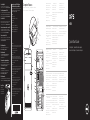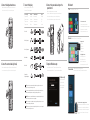El Dell XPS 8500 es una computadora de escritorio potente y versátil, diseñada para satisfacer las necesidades de los usuarios más exigentes. Con su procesador Intel Core i7 de última generación, 16 GB de memoria RAM y una unidad de estado sólido de 512 GB, el XPS 8500 ofrece un rendimiento rápido y fluido para cualquier tarea, desde la edición de video hasta los juegos. Además, cuenta con una tarjeta gráfica NVIDIA GeForce GTX 1060 de 6 GB, que proporciona imágenes impresionantes y un juego fluido, incluso con los títulos más exigentes.
El Dell XPS 8500 es una computadora de escritorio potente y versátil, diseñada para satisfacer las necesidades de los usuarios más exigentes. Con su procesador Intel Core i7 de última generación, 16 GB de memoria RAM y una unidad de estado sólido de 512 GB, el XPS 8500 ofrece un rendimiento rápido y fluido para cualquier tarea, desde la edición de video hasta los juegos. Además, cuenta con una tarjeta gráfica NVIDIA GeForce GTX 1060 de 6 GB, que proporciona imágenes impresionantes y un juego fluido, incluso con los títulos más exigentes.


Transcripción de documentos
Contacting Dell To contact Dell for sales, technical support, or customer service issues, go to dell.com/ContactDell Contact opnemen met Dell Als u contact wilt opnemen met Dell voor informatie over verkoop, technische ondersteuning of problemen voor de klantenservice, dan gaat u naar dell.com/ContactDell Información para la NOM o Norma Oficial Mexicana (Solo para México) Computer Features La siguiente información afecta a los dispositivos descritos en este documento de acuerdo a los requisitos de la Normativa Oficial Mexicana (NOM): Recursos do computador | Caractéristiques de l’ordinateur Características del equipo Paseo de la Reforma 2620 – Piso 11° Col. Lomas Altas 6 11950 México, D.F. 7 8 Intensidad de entrada (máxima): 1,70 A Frecuencia de entrada: 50 Hz–60 Hz 9 Ga naar dell.com/regulatory_compliance voor informatie over regelgeving en aanbevolen veiligheidsprocedures Informations complémentaires Pour connaître des pratiques recommandées en matière de conformité aux normes et de sécurité, voir dell.com/regulatory_compliance Mais informações Para obter informações normativas e sobre as melhores práticas de segurança, consulte dell.com/regulatory_compliance Más Información Para obtener información sobre las mejores prácticas de seguridad, consulte dell.com/regulatory_compliance Service Tag Numéro de service Etiqueta de serviço Etiqueta de servicio 7. 8. 11 Dell™, the DELL logo, and XPS™ are trademarks of Dell Inc. Windows® is either a trademark or registered trademark of Microsoft Corporation in the United States and/or other countries. Headphone port Accessory tray Power button Power port Network port and network lights USB 2.0 ports (4) USB 3.0 ports (2) VGA port HDMI port 18. 19. 20. 21. 22. Optical S/P DIF port Audio ports (6) Expansion-card slots (4) Security-cable slot Padlock rings Lampje mediakaartlezer Mediakaartleesapparaat Afdekkapjes optische stations (2) USB 3.0-aansluitingen (2) Uitwerpknoppen optische stations (2) USB 2.0-aansluiting met PowerShare USB 2.0-aansluiting Microfoonaansluiting 9. 10. 11. 12. 13. 14. 15. 16. 17. Hoofdtelefoonaansluiting Accessoirevakje Aan-uitknop Aansluiting voor netstroom Netwerkaansluiting en -lampjes USB 2.0-aansluitingen (4) USB 3.0-aansluitingen (2) VGA-aansluiting HDMI-aansluiting 18. 19. 20. 21. 22. Optische S/P DIF-aansluiting Audioaansluitingen (6) Sleuven voor uitbreidingskaarten (4) Sleuf voor beveiligingskabel Padlock-ringen Voyant du lecteur de carte mémoire Lecteur de carte mémoire Capots lecteur optique (2) Ports USB 3.0 (2) Boutons d’éjection de lecteur optique (2) Port USB 2.0 avec PowerShare Port USB 2.0 Port microphone 9. 10. 11. 12. 13. 17. 18. 19. 20. 21. 22. Port HDMI Port S/P DIF optique Ports audio (6) Logements carte d’extension (4) Fente pour câble de sécurité Anneaux pour cadenas 14. 15. 16. Port casque Plateau accessoires Bouton d’alimentation Port d’alimentation Voyants de réseau et de port réseau Ports USB 2.0 (4) Ports USB 3.0 (2) Port VGA 1. Computer model: XPS 8500 2 © 2012 Dell Inc. Dell™, het DELL-logo en XPS™ zijn handelsmerken van Dell Inc. Windows® is een handelsmerk of gedeponeerd handelsmerk van Microsoft Corporation in de Verenigde Staten en/of andere landen. Wettelijk modelnummer: D03M | Type: D03M005 2. 3. 4. 5. 12 3 Computermodel: XPS 8500 6. 7. 8. 5 © 2012 Dell Inc. Dell™, le logo DELL et XPS™ sont des marques commerciales de Dell Inc. Windows® est une marque commerciale ou une marque déposée de Microsoft Corporation aux États-Unis et dans d’autres pays. Modèle réglementaire : D03M | Type: D03M005 13 4 Modèle de l’ordinateur : XPS 8500 Luz do leitor de cartão de mídia Leitor de cartão de mídia Tampas de unidade óptica (2) Portas USB 3.0 (2) Botões de ejeção da unidade óptica (2) Porta USB 2.0 com PowerShare Porta USB 2.0 Conector para microfone 9. 10. 11. 12. 13. 14. 15. 16. 17. Conector para fone de ouvido Bandeja de acessórios Botão liga/desliga Conector de energia Conector de rede e luzes de rede Portas USB 2.0 (4) Portas USB 3.0 (2) Porta VGA Porta HDMI 18. 19. 20. 21. 22. Porta S/PDIF óptica Portas de áudio (6) Slots de placa de expansão (4) Encaixe do cabo de segurança Anéis de cadeado 14 1. 2. 3. 4. 5. © 2012 Dell Inc. Dell™, o logo DELL e XPS™ são marcas comerciais da Dell Inc. Windows® é marca comercial ou marca comercial registrada da Microsoft Corporation nos EUA e/ou em outros países. Modelo do computador: XPS 8500 15 16 17 © 2012 Dell Inc. Dell™, el logotipo de DELL y XPS™ son marcas comerciales de Dell Inc. Windows® es una marca comercial o una marca comercial registrada de Microsoft Corporation en Estados Unidos y otros países. Modelo reglamentario: D03M | Tipo: D03M005 Indicador luminoso del Lector de tarjetas multimedia Lector de tarjetas multimedia Cubiertas de la unidad óptica (2) Puertos USB 3.0 (2) Botones de expulsión de la unidad óptica (2) Puerto USB 2.0 con PowerShare Puerto USB 2.0 Puerto del micrófono 9. 10. 11. 12. 13. Puerto de audífonos Bandeja de accesorios Botón de encendido Puerto de alimentación Puerto e indicadores luminosos de red 17. 18. 19. 20. 21. Puerto HDMI Puerto óptico S/PDIF Puertos de audio (6) Ranuras para tarjetas de expansión (4) Ranura del cable de seguridad 14. 15. 16. Puertos USB 2.0 (4) Puertos USB 3.0 (2) Puerto VGA 22. Anillos del candado 18 22 21 20 2012 - 07 6. 7. 8. 19 Modelo de equipo: XPS 8500 Printed in China Quick Start Guide 1 Regulatory model: D03M | Type: D03M005 Modelo normativo: D03M | Tipo: D03M005 Service Tag 6. 10 © 2012 Dell Inc. Meer informatie 9. 10. 11. 12. 13. 14. 15. 16. 17. 8500 1. 2. 3. 4. 5. Voltaje de entrada: 100 V CA–240 V CA Para ponerse en contacto con Dell respecto a problemas de venta, de soporte técnico o de servicio al cliente, visite dell.com/ContactDell For regulatory and safety best practices, see dell.com/regulatory_compliance Media-card reader light Media-card reader Optical-drive covers (2) USB 3.0 ports (2) Optical-drive eject buttons (2) USB 2.0 port with PowerShare USB 2.0 port Microphone port Número de modelo normativo: P30G Cómo contactar a Dell More Information 6. 7. 8. Dell México S.A. de C.V. Afin de prendre contact avec Dell pour des questions d’ordre commercial, de support technique ou de service après-vente, allez sur dell.com/ContactDell Para entrar em contato com a Dell sobre questões relacionadas a vendas, suporte técnico ou atendimento ao cliente, visite o site dell.com/ContactDell | Importador: Contacter Dell Como entrar em contato com a Dell Kenmerken van de computer 1. 2. 3. 4. 5. 1. 2. 3. 4. 5. 6. 7. 8. Snelstartgids | Guide d’information rapide Guia de Início Rápido | Guía de inicio rápido 1 Connect the keyboard and mouse 3 Connect the display Sluit het toetsenbord en de muis aan | Branchez le clavier et la souris Sluit het beeldscherm aan | Branchez l’écran Conecte o teclado e o mouse | Conecte el teclado y el mouse Conecte a tela | Conecte la pantalla Connection Type Computer 4 Connect the power cable and press the power button Sluit de stroomkabel aan en druk op de aan-uitknop Cable and Adapter Display Connectez le câble d’alimentation et appuyez sur le bouton Marche/Arrêt Conecte o cabo de alimentação e pressione o botão liga/desliga Conecte el cable de alimentación y presione el botón de encendido Windows 8 Tiles Tegels | Mosaïques | Blocos | Iconos Type aansluiting Computer Kabel en adapter Weergave Type de connexion Ordinateur Câble et adaptateur Écran Tipo de conexão Computador Cabo e adaptador Tela Scroll to access more tiles Tipo de conexión Equipo Cable y adaptador Pantalla Scrol voor toegang tot meer tegels Faites défiler pour accéder à d’autres mosaïques Role para ter acesso a mais blocos VGA VGA Desplace para acceder a más íconos Resources DVI DVI (optional) Bronnen | Ressources | Recursos | Recursos Getting started Aan de slag Mise en route Primeiros passos DVI VGA (optional) Primeros pasos My Dell Support Center Mijn Dell Support Center HDMI HDMI 2 Connect the network cable (optional) Sluit de netwerkkabel aan (optioneel) | Branchez le câble réseau (facultatif) HDMI DVI Conecte o cabo da rede (opcional) | Conecte el cable de red (opcional) Mon Dell Support Center 5 Complete Windows setup Voltooi de Windows-installatie | Mi centro de soporte técnico de Dell Terminez la configuration de Windows Conclua a configuração do Windows DisplayPort DisplayPort (optional) My Dell Centro de Suporte | Complete la instalación de Windows Charms sidebar Zijbalk met emoticons | Barre latérale Charms Barra lateral de símbolos (charms) | Barra lateral derecha (charms) Enable security Beveiliging inschakelen Activez la sécurité NOTE: If you ordered your computer with an optional discrete graphics card, connect the display to the port on your discrete graphics card. Habilite a segurança Activar seguridad N.B.: als u een computer hebt besteld met een optionele discrete grafische kaart, sluit u het beeldscherm aan met behulp van de aansluiting op de discrete grafische kaart. REMARQUE : si vous avez commandé l’ordinateur avec un carte graphique séparée en option, connectez l’écran au port situé sur cette carte graphique. NOTA: se você comprou seu computador com uma placa gráfica separada opcional, conecte a tela ao conector na placa gráfica separada. Point mouse to lower- or upper-right corner NOTA: Si ordenó su equipo con una tarjeta opcional de gráficos discretos, conecte la pantalla al puerto en la tarjeta de gráficos discretos. Pointez la souris sur le coin supérieur ou inférieur droit Wijs met de muis naar de hoek rechtsboven of rechtsonder Aponte o mouse para o canto direito inferior ou superior Apunte el mouse hacia el extremo inferior o superior derecho-
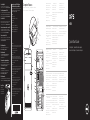 1
1
-
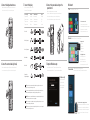 2
2
El Dell XPS 8500 es una computadora de escritorio potente y versátil, diseñada para satisfacer las necesidades de los usuarios más exigentes. Con su procesador Intel Core i7 de última generación, 16 GB de memoria RAM y una unidad de estado sólido de 512 GB, el XPS 8500 ofrece un rendimiento rápido y fluido para cualquier tarea, desde la edición de video hasta los juegos. Además, cuenta con una tarjeta gráfica NVIDIA GeForce GTX 1060 de 6 GB, que proporciona imágenes impresionantes y un juego fluido, incluso con los títulos más exigentes.
en otros idiomas
- français: Dell XPS 8500 Guide de démarrage rapide
- English: Dell XPS 8500 Quick start guide
- Nederlands: Dell XPS 8500 Snelstartgids
- português: Dell XPS 8500 Guia rápido